谷歌浏览器如何从IE导入书签
1、打开Google Chrome谷歌浏览器
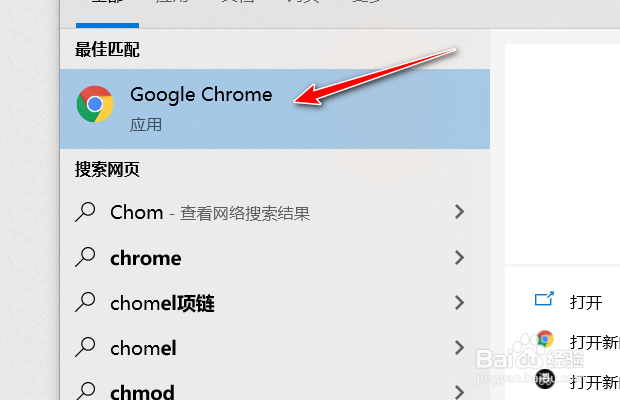
2、如图点击更多图标按钮
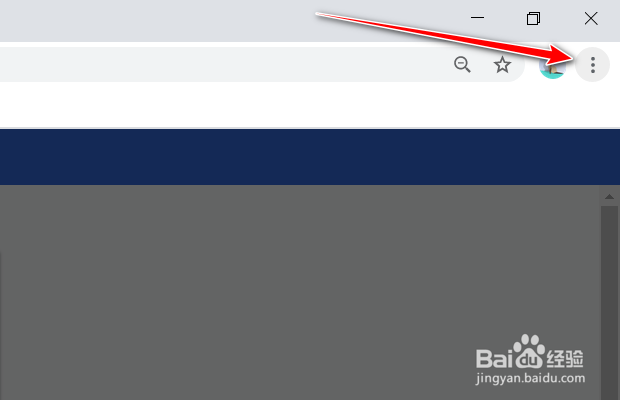
3、点击设置
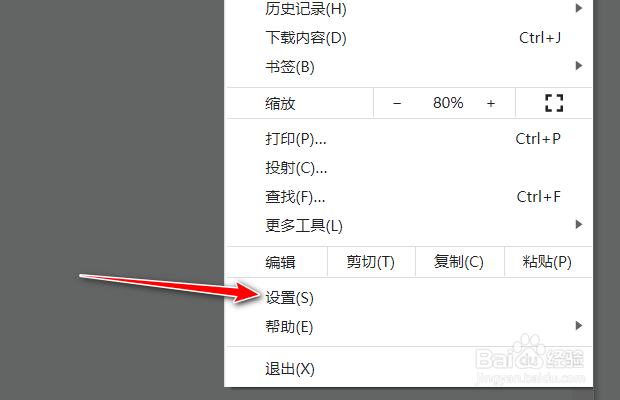
4、点击您与Google
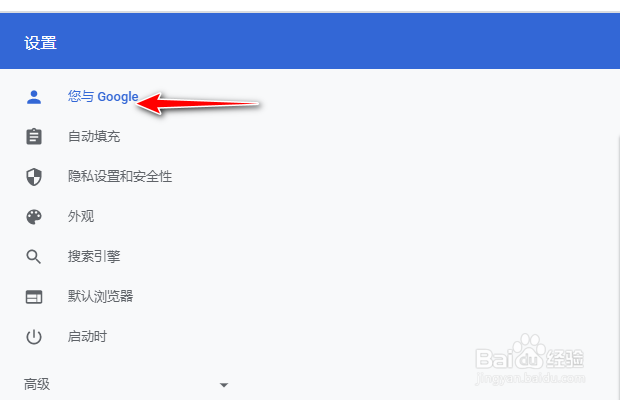
5、点击导入书签和设置

6、选择Microsoft Internet Explorer,点击导入即可
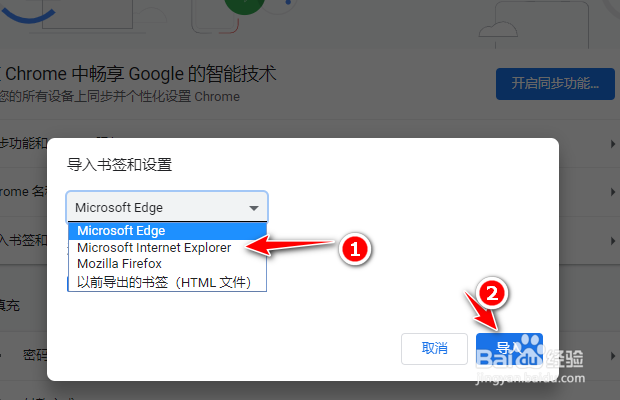
1、1.打开谷歌浏览器
2.点击更多图标
3.点击设置
4.点击您与Google
5.点击导入书签和设置
6.选择Microsoft Internet Explorer
7.点击导入
声明:本网站引用、摘录或转载内容仅供网站访问者交流或参考,不代表本站立场,如存在版权或非法内容,请联系站长删除,联系邮箱:site.kefu@qq.com。